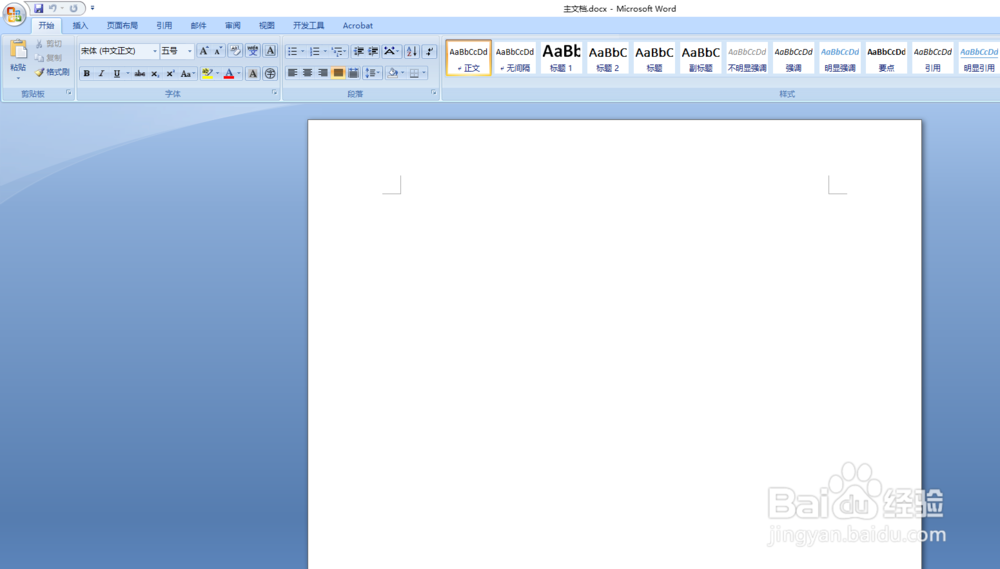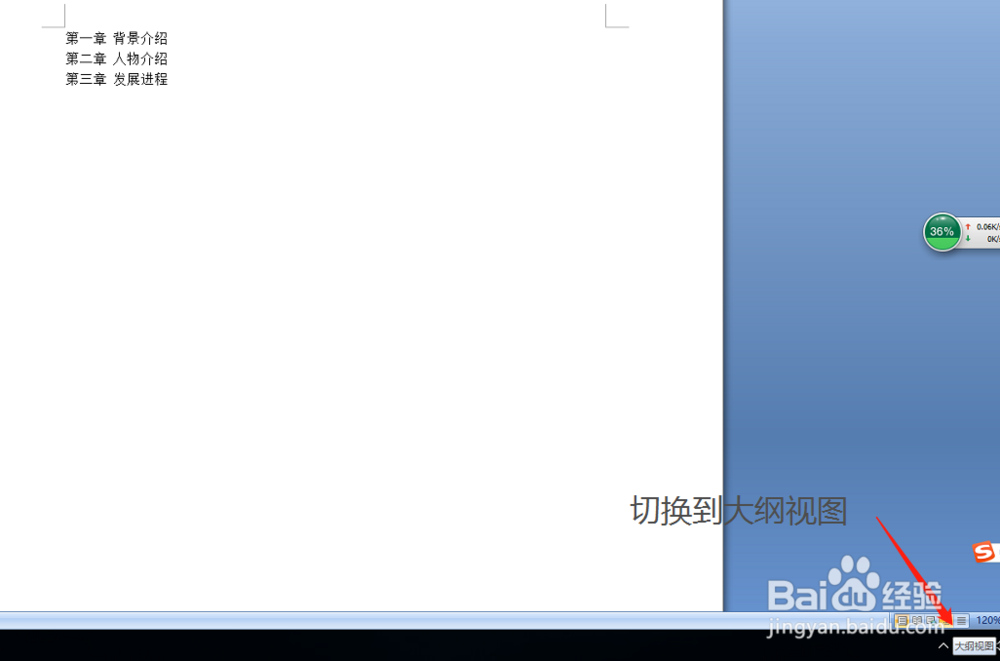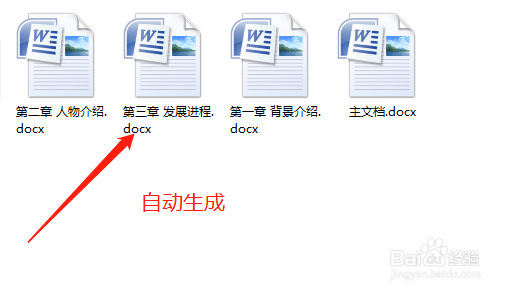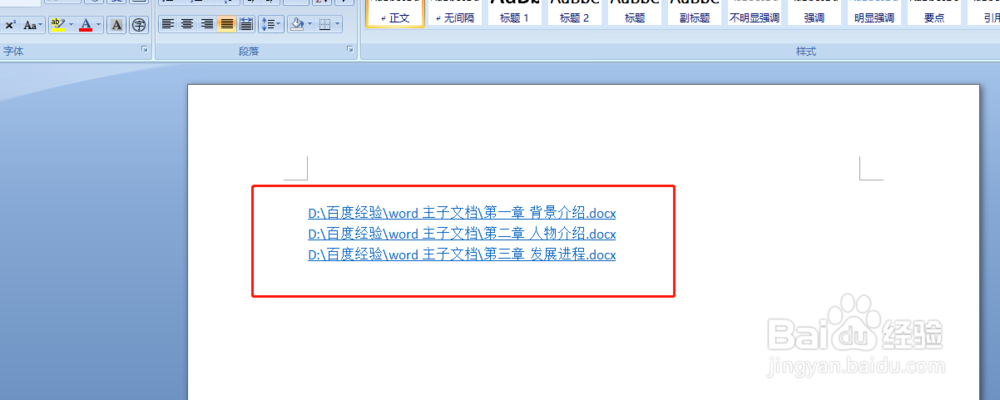如何在Word中创建主文档和子文档
1、在Word中创建一个文档“主文档”,在文档中录入各章节标题
2、将文档显示视图改为“大纲视图”
3、在大纲视图中选择“主控文档”组,点击“显示文档”按钮
4、使用“Ctrl+A"全选文档标题,之后在“主控文档”组中点击“创建”按钮,如下图
5、使用”Ctrl+S“保存对主文档的修改,在主文档的位置中即可看到新创建的各标题文档
6、重新打开主文档,各标题文档内容以链接的形式
7、将各标题内容显示到主文档中:将文档切换到“大纲视图”→“主控文档”组→“展开子文档”按钮再次切换到普通视图即可
声明:本网站引用、摘录或转载内容仅供网站访问者交流或参考,不代表本站立场,如存在版权或非法内容,请联系站长删除,联系邮箱:site.kefu@qq.com。
阅读量:65
阅读量:47
阅读量:53
阅读量:38
阅读量:85